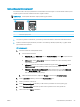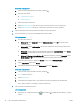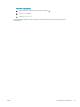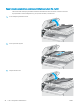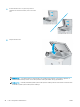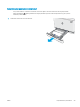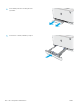HP Color LaserJet Pro MFP M178-M181 User Guide
Toistuvatko paperitukokset usein?
Voit ratkaista usein toistuvat paperitukokset noudattamalla seuraavia ohjeita. Jos ensimmäinen vaihe ei poista
ongelmaa, jatka seuraavaan vaiheeseen kunnes ongelma ratkeaa.
HUOMAUTUS: Toimenpiteet vaihtelevat ohjauspaneelin tyypin mukaan.
1 2
1 LED-ohjauspaneeli
2 Kaksirivinen ohjauspaneeli
1. Jos paperi on juuttunut tulostimeen, poista tukos ja testaa tulostimen toiminta tulostamalla asetussivu.
2. Tarkista tulostimen ohjauspaneelista, että lokero on määritetty oikealle paperikoolle ja -tyypille. Säädä
paperiasetuksia tarvittaessa.
LED-ohjauspaneelit:
a. Avaa HP:n sulautettu verkkopalvelin (EWS):
i. Avaa HP Printer Assistant.
● Windows 10: Valitse Käynnistä-valikosta Kaikki sovellukset, valitse HP ja napsauta sitten
tulostimen nimeä.
● Windows 8.1: Valitse aloitusnäytön vasemmassa alakulmassa oleva alanuoli ja valitse
sitten tulostimen nimi.
● Windows 8: Napsauta hiiren kakkospainikkeella tyhjää aluetta aloitusnäytössä, valitse
Kaikki sovellukset sovelluspalkista ja valitse sitten tulostimen nimi.
● Windows 7, Windows Vista ja Windows XP: Valitse tietokoneen työpöydältä Käynnistä,
valitse Kaikki ohjelmat ja HP, napsauta tulostimen kansiota ja valitse sitten tulostimen
nimi. HP Printer Assistant käynnistyy.
ii. Valitse HP Printer Assistant -ohjelmassa Tulosta ja valitse sitten HP Device Toolbox.
b. Valitse Järjestelmä-välilehti ja valitse sitten Paperiasetukset-sivu.
c. Valitse syöttölokero luettelosta.
d. Valitse Oletuspaperityyppi-vaihtoehto ja valitse sitten syöttölokerossa oleva paperityyppi.
e. Valitse Oletuspaperikoko-vaihtoehto ja valitse sitten syöttölokerossa oleva paperikoko.
f. Tallenna muutokset Käytä-painikkeella.
FIWW Paperitukosten poistaminen 93